同じような不具合が起きている場合は、どれかで解決できるかもしれません。
・・・できないかもしれません。
Studio Oneが、ずっと不具合を起こして、イライラしていた。
これまでも、またに不具合を起こすことはあったが、最近、悪化していた。
作っている曲を再生しながら、UVI Workstationを立ち上げるとDAWが固まるのだ。
曲は流れ続けるが、Studio Oneの操作は全くきかない。
Studio One以外は問題なく動く。
基本的にPCというのは、不具合の前に行った変更を、変更前に戻すことで直ることが多いのだけど、いつから不具合が起き始めたかがはっきりしない上に、ハード的にもソフト的にも、変更していることが多すぎて、わかんないんですよね。
とりあえず、原因を探る。
まぁ、探るといっても、可能性をつぶしていく以外に方法はないんだけど。
ボクの場合は、自作なので、サポートもないし。
PCのスペック
一番最初に確認すべきは、PCのスペックの問題。
DTMってのは、かなりのPCのスペックを必要とする。
例えば、Studio One5のシステム必要環境は、Intel core i3以上のCPU、4GB(8GB以上推奨)のメモリ、40GBのハードディスクと書いている。
こんなのを絶対に信じてはいけない。
この環境は、Studio Oneを起動するための必要環境だと思う。
いや、実際、この環境で使っていないから、正確には知らないのだが、DTMというのは、DAW(例えばStudio One)を起動させているだけで終わるわけではない。
DAW上で、仮想の楽器を使用したり、MIDIノートを打ち込んだり、音素材を貼り付けたり、録音したり、再生したり、エフェクターを挿したり、エフェクターの設定をいじったり・・・
さらにトラック数も無制限(無料のPrimeも無制限らしい!)らしいのだが、トラック数が無制限でも、トラックを増やせば増やしただけ、PCへ負荷をかけていくわけです。
そうなると、必要環境と言われる程度では、無理なわけです。
DAWは観賞用に立ち上げておくものではないのだから。
だから、Studio OneなどのDAWの不具合について調べると、まず出てくるのがスペックは大丈夫か?となる。
そりゃ、ボクも聞かれると、そう答えるでしょう。
PCのスペックって、PCに興味がない人は、知らないまま使っているのかもしれませんね。
人に相談するときは、PCのスペックを確認してから、相談しましょう。
だが、ボクの場合は、PCのスペックについては、問題がない。
このスペックでできないなら、DTMなんて、そんな気軽にはできないよ、という程度のスペックはある。
自作だから、接続をちゃんとしているか、とか、パーツが壊れていないか、の確認程度は必要だけど。
そもそも、CPUやメモリ、GPUやSSD、HDDの使用率を確認しても、固まるような使用率ではない。
CPUの温度
次に、CPUの温度。
CPUの温度が高くなると、CPUは機能しなくなる。
確認すると、CPUの温度が80℃とかになっていた。
これまでは、高くても60℃程度だったのに。
まぁ、80℃ぐらいは、無い話でもないのだが、とりあえずパソコン内部の掃除をする。
ほこりがものすごくたまっていた。
自作PCで、無駄にLEDが光っているので、分解するのが面倒で、あまり本格的にはしてこなかったけど、がんばってみる。
結果、CPU温度が下がった。
掃除、大事。
今はStudio Oneを立ち上げても40℃台だったりする。
冬も近づいてるしねぇ。
しかし、不具合は直らない。
これが不具合の原因の場合も多いです。
プラグインの再インストール
次。
Studio Oneが固まった時に挿したプラグイン(いくつかあった)を再インストールしてみる。
一度、アンインストールして、インストールして、確認。
ダメ。
さらにアンインストールして、古いバージョン(ボクは以前にダウンロードしたものを全部残している)をインストールして、確認。
ダメ。
確認のたびに、Studio Oneを立ち上げる、Studio Oneが固まる、タスクマネージャーで終了する、の繰り返しで、イライラする。
古いデータが残っていたりすることも多いです。
プラグインの整理
次。
プラグインを整理してみる。
プラグインってのは、挿しただけでCPUを使用する。
プラグインによっては、挿しただけで、全く何も触っていなくても、かなりのCPUを使う、えぐいやつもある。
そして、別に固まったときに使用していたわけではないが、ボクは無駄にプラグインを持っている。
無料ときくと、とりあえずもらうし、もらったものは返さない主義だから。
とは言え、「使えない」、「使わない」プラグインがあるんです。
これは、好みの問題で使わないという話ではなく・・・
挿してもいないプラグインだが、これを機に整理してみる。
これまで、これらのプラグインは、非表示にしてほっておいた。
プラグインの非表示は前にも書いたと思うけど、再度書いとく。
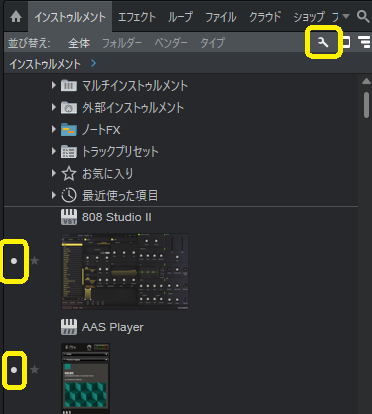
このスパナマークをクリックして、この〇をクリックすると白色が消えて、再度スパナマークをクリックすると、非表示になる。
基本的には、これで表示されないんだけど、設定をするときは表示されるので、邪魔といえば邪魔だった。
さて、まず「使えない」プラグインの代表は、Plugin Alliance社とMeldaProduction社とIK Multimedia社のプラグイン。
これ、有料か無料かのプラグインを入れたときに同時に、自社のプラグインが全部入るようになっているの。
入れないという選択肢があったのかもしれませんが、覚えていません。
※ちゃんと選択できました・・・
表示されているから、どこかでもらったっけ?と思って挿してみると、「購入しろ」「認証しろ」と表示されているんです。
とりあえず、消す。
Plugin Alliance社の方は、vstファイルをゴミ箱に入れたらよい、と、どこかに書いていたので削除。
どのフォルダに入っているの確認方法。
「表示」から「プラグインマネージャー」をクリック。
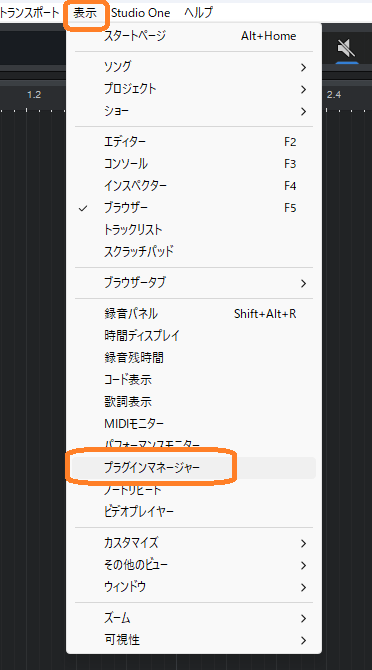
削除するプラグインのところで右クリックして、「エクスプローラーに表示」をクリック。
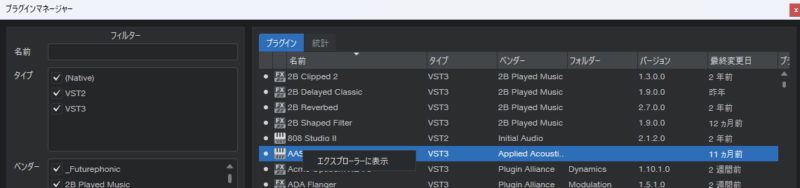
すると、フォルダが開く。
MeldaProductionは、インストーラーがあるので、一度、全て削除して、自分の持っているプラグインだけインストール。
これは、インストールするものを選択できたのに、ボクがしていなかっただけのよう。
しかし、MeldaProfuctionはプラグインもインストーラーも表示がわかりにくいんだよなぁ。
IK MultimediaはIK Product Managerでできたんだっけ?
もう一つ、ずっと、どこのプラグインかわからないのが大量にあったのだが、これは、調べてみると、mda-vstというフリーのプラグインだった。
インターフェイスがないので、Studio One仕様の見た目(ボクの場合)になるらしい。
かわいくないから、確認もしていないし、いれたことも忘れていたけど、これもチェックして、いつか紹介してみるかな。
無料なのに30種類のプラグインだって。
ちなみに、ボクはほとんど使ったことがないけど、色々なプラグインのデモ版も「使えない」プラグインの分類に入るのかな。
今回、なぜか1つだけ入っていたのを見つけたので、削除、削除。
もう一つの、「使わない」プラグイン。
先ほども書きましたが、好き嫌いや性能の話ではなく。
何かというと、VST2のプラグインですね。
プラグインの種類にVST、AU、AAXなどがあるそうです。
VSTはWindows用、AUはMac用、AAXはどちらも可、らしいです。
で、VSTにはVST2とVST3があります。
簡単に言えば、VST3の方がバージョンが上なので、VST2はいらないんですね。
VST3が不具合を起こす場合などは、VST2を使ったりするんでしょうけど、今のところ、そんなことになったことはないですね。
で、プラグインって、言われるがままにインストールすると、VST2、VST3の両方がインストールされることがあります。
なんなら、AAXもインストールされる。
だから、使いもしないVST2やAAXが入っていたりする。
ということで、これまた、削除。
インストーラーでVST3のみをインストールするとVST2を削除してくれる場合もある。
ダメなら、いったんアンインストールしてからVST3のみをインストールしなおす。
たまに、インストール段階では選べないプラグインとかもあって、その場合は、Plugin Alliance方式で、VST2のみを強制的に削除。
ということで、「使えない」「使わない」プラグインは全て、きれいに無くなりました。
よい感じです。
使わなければCPUには負荷がかかりませんけど、データ量が増えますからねぇ。
ストレージも無限にあるわけではありません。
また、PCの中身にもよりますが、全部cドライブに入れて、cドライブが満タンなんてことになると、Windows自体の動きが悪くなります。
が、Studio Oneの不具合は直らない。
まぁ、そうだろうなぁとは思っていましたけど。
さて、あとは何をするかな、と考えて、とりあえず、Studio One以外の常駐アプリとかを見直したんだけど、それも関係なく。
Studio Oneだけが不具合を起こしているんだから、関係ないだろうなぁとは思いつつ・・・
環境変数の変更
さて、打つ手がなくなったなぁと思って、ネットで調べていたら、見つけました!
(追記)ページ・・・なくなっていますね。
最後のダメ元で、やってみる。
コントロールパネル>システム>詳細情報>システムの詳細設定>環境変数
システム環境変数の欄の「新規」で、変数名に「KMP_DUPLICATE_LIB_OK」、変数値に「TRUE」を入力して、OK。
で、PCを再起動。
おっ、直ったかも?
この設定が何を表しているのかわからないけど、うまくいったみたい。
・・・と思ったら、今まで不具合を起こしていたものは大丈夫になったのに、今度はAvengerが不安定。
というか、調べてみたら、Avengerのバージョンが上がって、認証方式が変わったとか。
なんか、Avengerは認証方式で、色々とごたごたする。
前に問題があったのもAvengerだった気がするぞ。
で、Avengerの認証に対応し終えたのだが、やっぱり立ち上げると不安定。
結局、Avengerに苦しめられるのか。
捨ててやろうか。
で、結局、Avengerに関しては、レーテンシーを落としたらちゃんと動いた。
とりあえず、デバイスブロックサイズを1024サンプル、入力レーテンシー22.9ms、出力レーテンシー25msなら大丈夫っぽい。
心配なので、さらに落としておいた。
正直、ボクの場合はレーテンシーなんてほぼ関係(録音とかしないし)がないから、落として使えばいいんだけど、何がそこまで負担になっているのかが、よくわからんのだよなぁ。
やはり、オーディオインターフェイスが安物(いや、そこそこの値段だったぞ・・・)だからなのか?
いや、そもそも、環境変数をいじらなくても、レーテンシーを落とすだけでも済んだのかもしれない。
もし、Studio Oneが不安定だという場合、環境変数をいじるより、さきにレーテンシーかも。
DTMは曲を創る以外にも、色々、難しくて、ややこしてく、大変なことがある、というお話でした。
ただし、MIDIキーボードで入力したり、歌をマイクで録音したりすると、どうしても、入力と出力にずれが生じるので、それで全て解決できるかというと、難しいです。
(追記)
やっぱり、直ってない!!
結局、音源の負荷が高いのか?
ある程度できたらバウンスして、プラグインを無効化して、変えたくなったら、プラグインを有効化して・・・という感じで、「いんすと」を完成させた。
うーん、使っているプラグインが悪いのかもしれないけど、そんなことを気にしなくて済むように、そこそこの性能のパソコンを使ってるんだけどなぁ。
みんな、こんなに苦労しているのか、やっぱりどこかに問題が発生しているのか。
自動保存の解除
(さらに追記)
色々あやしそうなところを変えながら実験しているのだが、今、一番可能性が高いのではないかと思っているのが、自動保存。
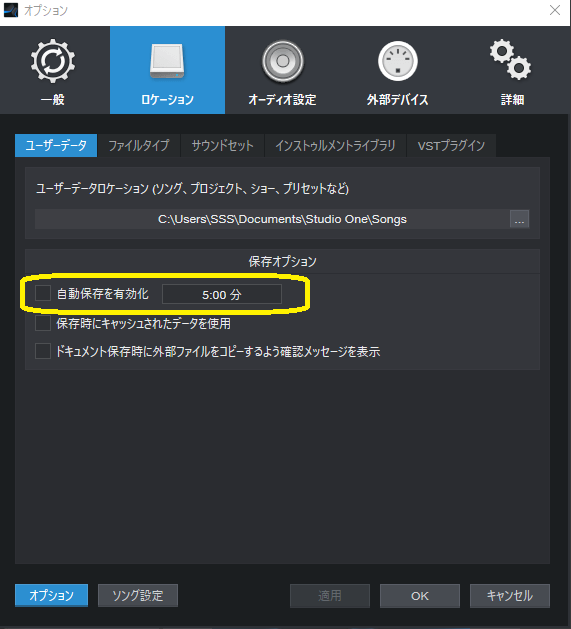
これを切ってから、スムーズ。
重めのプラグインを立ち上げた時におかしくなってたと思ってたけど、もしかしたら、自動保存のタイミングと重なっていたからではないか。
ただ、これまでも、この自動保存を切った結果、数時間の努力が無になったことがあるので、危険な賭けではある。
かと言って、手動で保存しても、かなり時間がかかるしなぁ。
そう、手動でもかなり時間がかかるのだ。
そんなものなのだろうか。
誰か教えてくれないかなぁ。
負荷がかかる作業をしているときに自動保存が重なると、負荷がかなりきつくなります。
だからといって、自動保存しないと、固まった時に泣きます。
DAW・プラグインをCドライブ以外にいれる
(さらに、さらに追記)
解決しました。
結局、SSDを追加で足して、Studio Oneを、新しいSSDに保存したら、あっさり保存。
アプリって、OSの入っているところに入れないといけないと、思い込んでいたんだけど、関係ないのですね。
昔からそうだったのか、最近になって大丈夫になったのか。
ということで、せっかくSSDを足したので、Studio Oneとプリセットのたくさんある系の音源だけを、そのSSDに保存して使用することにした。
なんだか、初歩的なところで、躓いていたようだ。
保存が1秒かからずに終わる。
今までの保存のための中断は何だったのだろうか・・・
ということで、自動保存も復活!
そりゃ、自動保存がある方が安心だからね♪
CPUのコアの割り当て
(さらに、さらに、さらに追記)
SSDに重めのプラグインをいくつか移したが、C以外に移すと、上手く起動しないものがいくつか。
あと、音源の場所だけ、別のドライブに移すことができるプラグインもいくつか。
つまり、起動はCドライブで、そのプラグインで使う音源は別のドライブ、という形。
まぁ、上手くいかなかったときに、ちゃんとアンインストールして、改めてインストールできる前提で、移動させてくださいね。
あと、意味があるかどうかわからないけど、CPUのコアの割り当てを変えてみた。
今まで自動で割り当ててたんだけど、ボクのPCには20のコアがあるようだ。
知らなかったけど、えげつないなぁ、最近のCPU。
で、何も触らなければ、20のコアを全て使って、イイ感じに割り当てて、仕事をこなしているわけですよ。
本来であれば、それで何も問題がないわけです。
それを敢えて、DTMに特化させようか、と。
というのも、ボクはDAWを立ち上げる時も、いくつか立ち上げているものがあるわけです。
例えば、デジタルのでっかい時計が表示されていたり、セキュリティソフトは当然作動しているし、メーラーも開けっ放しだし。
そして、何より無駄につけた透過ディスプレイでは、ミクさんが踊っているし。
前も、動画を流しながら、DAWを立ち上げたら、動画が止まっていたしなぁ。
それは、ドライブを分けたら、起こらなくなったんだけど、やっぱり、影響はあるよねぇ。
基本的には、透過ディスプレイでは、CPUの温度が表示されているんですが、DTMをするときはミクさんに踊ってもらおうかな、と。
余計に負荷をかけてどうするんだ、という話なんだけど。
DAWが不具合を起こした場合は、他のプログラムを閉じなさい、というのは、結構言われることで。
ただ、ボクはそういうのが嫌なわけです。
というわけで、DAWを立ち上げる時に、必ず、同時に立ち上げているプログラムを、全部1つのコアに集中させることにした。
で、Studio Oneは、そのコアだけを外して動かす。
理屈でいえば、これで、他のプログラムの影響が減るはず。
もちろん、コアだけの話だから、そう話はうまくいかないかもしれないが・・・
コアの割り当て方は、ネットで調べれば、すぐに出てくると思います。
けど、CPUの性能にもよりますよね。
全てのコアを使って、ギリギリのラインでDAWを動かしていたり、1つのコアに集中させて、そのコアがパンクするようであれば、やめた方が良いですよ。
さぁ、これで、何がどうなるか、ですね。
不具合が起きたら、すぐに戻す予定。
今も、1つのコアだけが異様に働いていますけど、大丈夫かなぁ。
まぁ、何でもトライ&エラーです。
エラーの方がだいたい多いですけど、そこから学ぶことはたくさんあるものですから。
有効な方法だと思うんだけど、最終的には元に戻した。
有効なのかどうか、よくわかりません。
1つのコアに集中させることと、全てをバランスよく使うことの、どちらが本当によいのか。
プラグインのアンインストール
(さらに、さらに、さらに、さらに追記)
色々いじってたら、やっぱりUVI Workstationがうまく作動しない。
UVI Portalというので、アンインストールして、再インストールしてみるが変わらず。
ということで、Windowsのアプリの方でアンインストールしてから、UVI Portalでインストールしたら、正常に動くようになった。
Portalのアンインストールだと、色々とデータが残っていたのかもしれない。
それも可能性の話で、正しいかどうかわかりませんが。
ポータル的なものを使うところ、UVI以外にもWAVESやiZotopeやら、最近増えてきた。
ただし、ポータル的なやつも、まだまだ不具合が多い気がする。
グラフィックボードのドライバの更新・設定
(さらに、さらに、さらに、さらに、さらに追記)
特定のプラグインを使用すると、やはり固まる。
固まるというよりも、プラグインのグラフィックが表示されない。
ずーっとタスクマネージャーとにらめっこしていても、やっぱり、CPUもメモリも、固まるような使用量はしていない。
CPUの負荷が高いプラグインかというと、かならずしもそうでもなかったりする。
ただ、ずっと気になっていたのが、GPUがたまにぐんと上がる。
まさか、グラボか。
と言っても、グラボもそれほど安物を使っているわけでもない。
そこまで良いものでもないけど。
けど、可能性としては、これしかないんだよねぇ。
もう一度、グラボを見直してみるか。
ドライバが古い?
・・・いや、最新バージョンだと言ってる。
うーん、あとは何かなぁ、と見ていると、ふと、気になる表示が。
59Hzと60Hz・・・
ん?59Hzになってないか?
59Hzで合ってるのか?
リフレッシュレートじゃないのか?
60Hzではダメなのか?
一応、ネットで確認。
いや、60Hzにしたらダメなんてことはないよな。
というか、なんで59Hzになってる?
そんな設定にしたか?
試しに、60Hzに変更。
おっ?
もしや?
タスクマネージャーのGPUの数値が明らかに前と違っているぞ。
もしかしたら、本当に正解を見つけたかも!
とりあえず、プラグインを立ち上げまくってみる。
2つ、3つ、あっ、固まった。
Studio One、強制再起動。
ちゃんと立ち上がった!
というのも、今までは、一度固まったら、原因となったプラグインを一度、ブラックリストにでも入れて、削除でもしないと、ずっと同じ状態だったんです。
それが、再起動したら、ちゃんと表示されるじゃないですか。
ということで、結論としては、複数のプラグインを表示しない!ということかもしれない。
複数のプラグインを挿しても、同時に画面上に出さないってことですね。
本当にこれで終了すればいいんだけど・・・
DAWやプラグインなど、意外とグラフィックの影響が大きいらしいです。
グラボを積んでいないということは、CPUがグラフィックの方もやっているということなので、CPUの負荷が高くなり、より固まりやすいです。
ボクは、グラボを積んでいるから、そこは問題ないと思っていたんだけど、リフレッシュレートとは・・・
メインディスプレイを左にする
(さらに、さらに、さらに、さらに、さらに、さらに追記)
やっぱり解決していなかった。
ただ、モニタの問題のような気がしてきた。
というのも、モニタが定期的に、一瞬固まるんですよね。
何らかなプログラムが動いているような感じで。
とは言え、常時動いているアプリを止めても、変化がない。
ボクはタスクバーを隠すようにしているんだけど、一瞬固まるときにタスクバーがひょこっと出るんですね。
もしや!ということで、タスクバーを常に表示するようにしたら・・・今度こそ直ったかも。
タスクバーが隠れるように設定していることだけでは問題はないのかもしれませんが、ボクはモニタに写真が表示されるようなアプリを入れているんだけど、それとの兼ね合いではないか?との推測。
とりあえず、今までのような一瞬固まるのがなくなった。
あとはDAWが固まらなければよいのだが。
(さらに、さらに、さらに、さらに、さらに、さらに、さらに追記)
やはり、不具合が起こる。
ちょっと、諦めかける。
が、動きを見ている限り、どうも、モニタの問題であることが判明した。
というのも、プラグインが表示されずに固まるのが、サブディスプレイで表示している場合ばかりに起きるから。
ということで、解決法をディスプレイに絞ってみた。
で、調べている中で、全然別の不具合ではあるが、気になることが書かれていた。
メインディスプレイは左。
ボクはメインディスプレイが真ん中で左にサブディスプレイがある。
関係ないけど、透過ディスプレイは位置的には右。
その記事を書いていたの人も、メインが真ん中でサブが左にしていたのらしいのですが、メインを左にすれば不具合が直ったとか。
まさか・・・
まさか・・・とは思いながら、メインを左にしてみた。
ちょっと負荷をかけてみる。
う、動いている。
いやいや、騙されるな、今までもいじった後は不具合が起きなかったことが多かった。
とは言え、今度こそ、解決であることを願う。
更新されなかったら、解決です。
プラグインをメインディスプレイで起動する
(さらに、さらに、さらに、さらに、さらに、さらに、さらに、さらに追記)
原因が判明した!
メインディスプレイが左というのは、関係なかった。
だが、無関係でもなかった。
メインディスプレイを左にしたことで、問題が発生している原因がわかった。
結論から言うと
メインディスプレイで起動しないと固まるプラグイン(のメーカー)がある
ということでした。
で、なぜ、こんなにわからなかったかというと、立ち上げたプラグインをサブディスプレイに移動しても、何の問題も起きないからです。
また、メインディスプレイに表示したまま、同じプラグインを立ち上げても、何の問題も起きません。
問題が起きるのは、立ち上げたプラグインをサブディスプレイに移動して、その状態で、さらに同じプラグインを起動させたときだけ、固まるのです。
というのも、どうも、既に表示しているプラグインと同じプラグインを起動させた場合、既に表示されているプラグインと同じ場所に表示されるんです。
つまり、サブディスプレイにある状態で、さらに同じプラグインを起動すると、サブディスプレイで起動する状態になり、問題が起きる。
しかも、この不具合が起きるのが、いくつのかメーカーのプラグインのみだから、余計にわかりづらかったんです。
単純に、それらのプラグインがStudio Oneに合わないとかなのかなぁ、なんて思っていました。
さらに検証を進めた結果わかったこと。
・プラグインをサブディスプレイに移動して、プラグインの表示を消して、さらに同じプラグインを立ち上げてもダメ。
・プラグインをサブディスプレイに移動して、同じメーカーの別のプラグインを立ち上げてもダメ。
ちなみに、今、わかっているのは、WAVES、UVI、Vengeance Soundという、なかなかの主戦力。
で、メインディスプレイを左にしたことによって、なぜわかるようになったかというと、ボクの使い方なんですよね。
以前はメインディスプレイが真ん中、サブディスプレイが左にあったわけです(右は透過ディスプレイで、DTMには基本使っていない)。
そして、Studio Oneは当然、真ん中で使っていたわけです。
プラグインを挿す → 真ん中(メインディスプレイ)に表示される → 色々設定をする → 設定後、邪魔になるから左(サブ)に移動する → 同じプラグインを挿す → 固まる
ということだったようです。
で、メインディスプレイを左にすることで、何が変わったか。
プラグインを挿す → 左(メインディスプレイ)に表示される → 色々設定をする → 邪魔じゃないから、そのまま左(メインディスプレイ)に置いておく → 同じプラグインを挿す → 問題なし
まぁ、つまりは、プラグインの設定後に、閉じずに、とりあえず左(サブ)に移動させていたことが問題だったようです。
けど、再生しながら設定とかしますよねぇ。
そのときに、Studio Oneを見えやすくしますよねぇ。
ボクは悪くないですよねぇ・・・
ということで、解決方法を探ったのだが、全くわかりません。
どれだけ検索しても、何もひっかからないんですよね。
もしかしたら、これはボクのPC(か、ディスプレイ)にだけ起きている問題なのかもしれません。
ただ、原因はわかったので、プラグインはメイン(左)で使えば済むわけです。
ちなみに、Studio One自体は、メインディスプレイを左にしても、真ん中で立ち上がっています。
この子は、何を基準に立ち上がってるんでしょうね。
まぁ、ボク的には、常に真正面に表示されるので、非常にありがたいのですけど。
ということで、今度こそ、今度こそ、解決(してないけど・・・)であってほしい。
Windowsのリフレッシュ
(さらに、さらに、さらに、さらに、さらに、さらに、さらに、さらに、さらに追記)
結局、サブディスプレイでプラグインを表示しないようにすることで、解決はしていないが、回避はできるようになった。
・・・できるようになったのだが、他にも、色々不具合があったので、色々といじっていたら、PC自体が大変な状態になった。
一時期はネットにもつながらなくなった。
しかたがなく、結局、Windowsのリフレッシュをした。
クリーンインストールをしようかと思ったのだが、できればデータが消えない方がいいなぁ、なんて。
やってみてわかったが、ほとんど消えてるから、クリーンインストールでもよかったのではないか、と。
データとかは、別のドライブに入れているから、問題ないのだが、それ以外のデータが思っていた以上に消えている。
一番問題なのは、メールが消えちゃった。
アドレス帳もとんだ。
保存していたメールもとんだ。
・・・初めからクリーンインストールをするつもりなら、もう少し慎重に行ったのだが。
まぁ、別にいいか。
曲さえ創れたら。
さて、アプリは全部消えていた。
まぁ、これも、入れ直したらいいだけだから良いのだが。
前に書いたが、たまたまプラグインの一覧を作っていたから、プラグインの入れ直しが非常にラク。
ということで、一つ一つチェックしながら、入れているのだが、一応確認してみたら、サブディスプレイに表示させても、問題なく動いている。
はい、結局、ボクは解決できないまま、抜本的な治療により解決しました。
DTM関係だけではないのでしょうけど、やっぱり、インストールしたり、アンインストールしたり、アップデートしたりしている中で、古いデータの残骸が問題を起こしているのだろうと思います。
定期的にPCを初期化するのも、良いかもしれないですね。




コメント